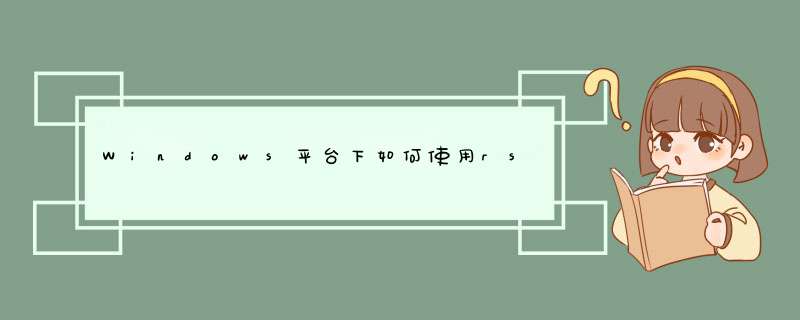
rsync 是一个很好的文件同步工具,我们需要一个服务端和一个客户端。可以实现把本地文件同步到服务端,也可以把服务端的文件同步到本地。
1、 下载cwRsync客户端(cwRsync)和服务器端(cwRsyncServer)。
2、服务器端(假设IP地址为:192.168.1.100)安装:采用默认选项安装。
安装后,服务默认为手动启动模式,到“管理工具/服务管理”里,启动“RsyncServer”服务,并修改“RsyncServer”为自动启动模式。
3、服务器端配置:编辑rsyncd.conf文件,写入如下信息:
以下是代码片段:
uid = 0
gid = 0 #使用匿名方式传输时必须加入这两行
use chroot = false
strict modes = false
hosts allow = *
log file = rsyncd.log
# Module definitions
# Remember cygwin naming conventions : c:\work becomes /cygwin/c/work
#
[test]
path = /cygdrive/d/temp #指定服务端用来同步的文件,这个表示“d:\temp”文件夹
read only = false
transfer logging = yes
说明:其中[test]是要同步的.模块定义,可以定义多个模块,path是磁盘路径,/cygdrive/d/temp对应到 d:\temp文件夹,由于cwRsync软件在windows下不能够直接挂盘符,采用 /cygdrive/这种模式。
4、在另外一台机器安装客户端(假设IP地址为:192.168.1.101),在命令行模式下,进入安装目录的bin文件夹下,执行: rsync -avr 192.168.1.100::test /cygdrive/d/temp,如此既可把服务端的文件同步到本地。
本文链接
https://www.cnblogs.com/loong-hon/p/13177422.html
四:客户端同步服务端数据
客户端安装类似服务端一直下一步就行
rsync.exe -avz --progress --password-file=rsync.password testwin_rsync@172.19.56.86::testwin /cygdrive/d/ftpdata
rsync.exe -avz --progress --password-file=rsync.pass /cygdrive/d/ftpdata testwin_rsync@172.19.56.86::testwin
这个是把客户端client文件同步到服务端server
注意:客户端执行的时候要在客户端的bin目录下,还有一种方式可以配环境变量
同步的时候conf中配置的需要同步的目录设置共享,然后将创建的testwin_rsyncy用户也共享此文件夹。
D:\cwRsync2\bin\rsync.exe -vrtopg --exclude=desktop.ini --exclude=Desktop.ini --exclude=Thumbs.db --exclude=RECYCLER --progress --password-file=etc/pwd.conf qbanke@192.168.3.3::Documents/ /cygdrive/e/Documents
D:\cwRsync2\bin\rsync.exe -vrtopg --exclude=desktop.ini --exclude=Desktop.ini --exclude=Thumbs.db --exclude=RECYCLER --progress --password-file=etc/pwd.conf /cygdrive/e/Documents qbanke@192.168.3.3::Documents
#意思是
#执行 d:\rsync_Kaiser\bin\rsync.exe
# -vrtopg 这个是运行参数, 可以查看下边的参数列表。
# -exclude=desktop.ini --exclude=Desktop.ini --exclude=Thumbs.db --exclude=RECYCLER 这些也是运行参数, 意思是把=号后边的文件屏蔽掉,不做同步.
# --progress 在程序执行的时候屏幕窗口上显示详细的运作信息,例如整在同步那个文件,速度多少。
# -password-file=etc/pwd.conf 跟服务器端一样,指定密码文件的路径,以便在自动运行的时候不用手动来输入.
# /cygdrive/e/Documents qbanke@192.168.3.3::Documents本地文件夹 e:\ 盘上Documents所有的内容(路径自己根据不情况进行修改)将和 服务端ip地址192.168.3.3 的 Documents 存储目录同步。
如果出现任何错,最大一个可能第一是权限没弄好,目录的,密码文件的。
第二就是配置有误,客户端的没跟服务器的对应好,账号或者存储目录名。
Rsync 的服务端配置里头的储存目录不止写一个的,还可以添加多个存放不同的文件夹或者不同的硬盘
-v, --verbose 详细模式输出
-q, --quiet 精简输出模式
-c, --checksum 打开校验开关,强制对文件传输进行校验
-a, --archive 归档模式,表示以递归方式传输文件,并保持所有文件属性,等于-rlptgoD
-r, --recursive 对子目录以递归模式处理
-R, --relative 使用相对路径信息
-b, --backup 创建备份,也就是对于目的已经存在有同样的文件名时,将老的文件重新命名为~filename。可以使用--suffix选项来指定不同的备份文件前缀。
--backup-dir 将备份文件(如~filename)存放在在目录下。
-suffix=SUFFIX 定义备份文件前缀
-u, --update 仅仅进行更新,也就是跳过所有已经存在于DST,并且文件时间晚于要备份的文件。(不覆盖更新的文件)
-l, --links 保留软链结
-L, --copy-links 想对待常规文件一样处理软链结
--copy-unsafe-links 仅仅拷贝指向SRC路径目录树以外的链结
--safe-links 忽略指向SRC路径目录树以外的链结
-H, --hard-links 保留硬链结
-p, --perms 保持文件权限
-o, --owner 保持文件属主信息
-g, --group 保持文件属组信息
-D, --devices 保持设备文件信息
-t, --times 保持文件时间信息
-S, --sparse 对稀疏文件进行特殊处理以节省DST的空间
-n, --dry-run现实哪些文件将被传输
-W, --whole-file 拷贝文件,不进行增量检测
-x, --one-file-system 不要跨越文件系统边界
-B, --block-size=SIZE 检验算法使用的块尺寸,默认是700字节
-e, --rsh=COMMAND 指定使用rsh、ssh方式进行数据同步
--rsync-path=PATH 指定远程服务器上的rsync命令所在路径信息
-C, --cvs-exclude 使用和CVS一样的方法自动忽略文件,用来排除那些不希望传输的文件
--existing 仅仅更新那些已经存在于DST的文件,而不备份那些新创建的文件
--delete 删除那些DST中SRC没有的文件
--delete-excluded 同样删除接收端那些被该选项指定排除的文件
--delete-after 传输结束以后再删除
--ignore-errors 及时出现IO错误也进行删除
--max-delete=NUM 最多删除NUM个文件
--partial 保留那些因故没有完全传输的文件,以是加快随后的再次传输
--force 强制删除目录,即使不为空
--numeric-ids 不将数字的用户和组ID匹配为用户名和组名
--timeout=TIME IP超时时间,单位为秒
-I, --ignore-times 不跳过那些有同样的时间和长度的文件
--size-only 当决定是否要备份文件时,仅仅察看文件大小而不考虑文件时间
--modify-window=NUM 决定文件是否时间相同时使用的时间戳窗口,默认为0
-T --temp-dir=DIR 在DIR中创建临时文件
--compare-dest=DIR 同样比较DIR中的文件来决定是否需要备份
-P 等同于 --partial
--progress 显示备份过程
-z, --compress 对备份的文件在传输时进行压缩处理
--exclude=PATTERN 指定排除不需要传输的文件模式
--include=PATTERN 指定不排除而需要传输的文件模式
--exclude-from=FILE 排除FILE中指定模式的文件
--include-from=FILE 不排除FILE指定模式匹配的文件
--version 打印版本信息
--address 绑定到特定的地址
--config=FILE 指定其他的配置文件,不使用默认的rsyncd.conf文件
--port=PORT 指定其他的rsync服务端口
--blocking-io 对远程shell使用阻塞IO
-stats 给出某些文件的传输状态
--progress 在传输时现实传输过程
--log-format=formAT 指定日志文件格式
--password-file=FILE 从FILE中得到密码
--bwlimit=KBPS 限制I/O带宽,KBytes per second
-h, --help 显示帮助信息
参考地址: https://www.iteye.com/blog/netsky-cheng-1187298
相关链接
简单两步实现 rsync 自动同步文件免密
https://blog.csdn.net/ot512csdn/article/details/107613205
Rsync 数据同步工具应用指南
https://zhuanlan.zhihu.com/p/40022680
简介:rsync客户端拉取服务端的rsyncd配置文件进行同步,服务端的文件提供只读权限。服务端安装rsync,使用/etc/rsyncd.conf配置文件
PS:chunk是配置文件的块,abc是认证用户,rsyncd_users.db是保存认证用户和密码,都是可以自定义,
文件权限必须改为600
cat /etc/rsyncd_users.db
chmod 600 /etc/rsyncd_users.db
systemctl rstart rsyncd
ok,到此处,服务端的rsyncd已经配置完毕。
crontab -l
*/1 * * * * /root/shell/rsync.sh >/dev/null 2>&1
cat /root/shell/rsync.sh
欢迎分享,转载请注明来源:内存溢出

 微信扫一扫
微信扫一扫
 支付宝扫一扫
支付宝扫一扫
评论列表(0条)